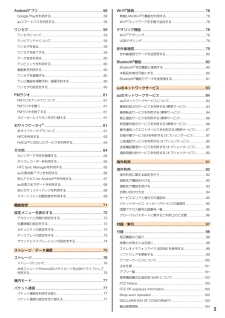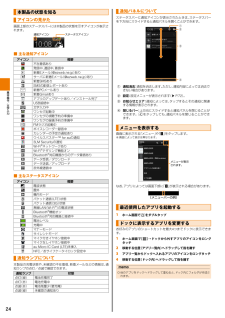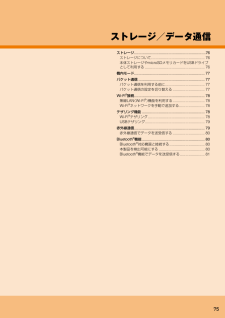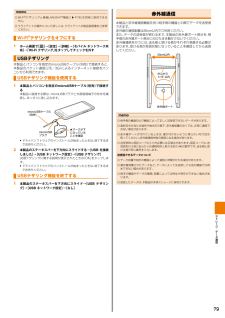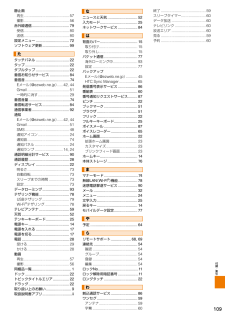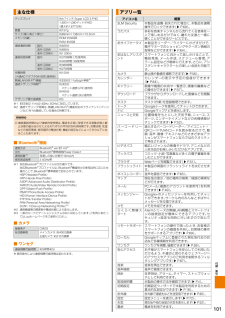Q&A
取扱説明書・マニュアル (文書検索対応分のみ)
"ザリング" 一致するキーワードは見つかりませんでした。
"ザリング"7 件の検索結果
3Android アプリ ............................................................ 58Google Play を利用する ........................................................58auスマートパスを利用する ....................................................58ワンセグ ..................................................................... 59ワンセグについて .................................................................59テレビアンテナについて ........................................................59ワンセグを見る .........................................................
基本操作/文字入力24本製品の状態を知るアイコンの見かた画面上部のステータスバーには本製品の状態を示すアイコンが表示されます。通知アイコン ステータスアイコン ■ 主な通知アイコンアイコン 概要不在着信あり発信中、通話中、着信中新着 Eメール( @ezweb.ne.jp )ありサーバに新着 Eメール( @ezweb.ne.jp )あり新着 SMS ありSMS の配信レポートあり新着 PC メールあり新着 Gmail ありアプリのアップデートあり/インストール完了USB 接続中文字入力中ワンセグ起動中ワンセグの視聴予約の準備中ワンセグの録画予約の準備中FM ラジオ起動中ボイスレコーダー録音中カレンダーの予定の通知ありウイルスバスター TM for au の通知3LM Security の通知Wi-Fi(R)ネットワークありWi-Fi(R)テザリング機能オンBluetooth(R)対応機器からのデータ着信ありデータ受信/ダウンロードデータ送信/アップロード赤外線通信中 ■ 主なステータスアイコンアイコン 概要電波状態圏外機内モードパケット通信( LTE )状態パケット通信( 3G )状態無線 LAN (Wi-...
ストレ ジ/デ タ通信78Wi-Fi(R)接続無線 LAN (Wi-Fi®)機能を利用する家庭内で構築した無線 LAN (Wi-Fi(R))環境や、外出先の公衆無線 LAN 環境を利用して、インターネットに接続できます。本製品でWi-Fi(R)を使用するには、あらかじめアクセスポイントを登録する必要があります。1þÿ�� ホーム画面で[ ]→[設定]2þÿ�� 「Wi-Fi 」の「 OFF 」をタップして「 ON 」にする→[ Wi-Fi ]近くの Wi-Fi(R)ネットワークが表示されます。3þÿ�� 接続するアクセスポイントをタップオープンネットワークを選択した場合、「接続」をタップするとアクセスポイントに接続されます。セキュリティで保護されているネットワークを選択した場合、パスワード(すでに設定されたパスワード)を入力→「接続」をタップします。接続が完了すると、ステータスバーに「 」が表示されます。memo ◎本製品の無線 LAN (Wi-Fi(R))機能は 5GHz 帯を使用します。電波法により5.2GHz 帯および 5.3GHz 帯の屋外利用は禁止されております。本製品が使用するチャンネ...
75ストレージ/データ通信ストレージ ...................................................................76ストレージについて .................................................. 76本体ストレージや microSD メモリカードを USB ドライブとして利用する ........................................................ 76機内モード .................................................................. 77パケット通信 .............................................................. 77パケット通信を利用する前に ..................................... 77パケット通信の設定を切り替える .............................. 77Wi-Fi...
ストレ ジ/デ タ通信79memo ◎Wi-Fi(R)テザリングと無線 LAN (Wi-Fi(R)機能)(▶ P.78 )は同時に使用できません。 ◎クライアントの操作について詳しくは、クライアントの取扱説明書をご参照ください。Wi-Fi®テザリングをオフにする1þÿ�� ホーム画面で[ ]→[設定]→[詳細]→[モバイル ネットワーク共有]→「Wi-Fi テザリング」をタップしてチェックを外すUSB テザリング本製品とパソコンを指定の microUSB ケーブル(別売)で接続すると、本製品のパケット通信(LTE /3G )によるインターネット接続をパソコンから利用できます。USB テザリング機能を使用する1þÿ�� 本製品とパソコンを指定の microUSB ケーブル(別売)で接続する本製品に接続する際は、 microUSB プラグと外部接続端子の形状を確認し、まっすぐに差し込みます。microUSB ケーブル(別売)microUSBプラグ▲マークが下になっていることを確認• ドライバソフトウェアのインストールが始まったときは、終了するまでお待ちください。2þÿ�� 本製品のステータスバーを...
109静止画再生 ..........................................57撮影 ..........................................56赤外線通信 ...................................79受信 ..........................................80送信 ..........................................80設定メニュー ...............................72ソフトウェア更新 .........................99たタッチパネル ...............................22タップ .........................................22ダブルタップ ...............................22着信お知らせサービス ..................84着信音 ............................
101主な仕様ディスプレイ 約 4.7 インチ Super LCD 3 FHD1,920×1,080 ドット( FHD )(最大約1,677 万色)質量 約157gサイズ(幅×高さ×厚さ) 約 69mm ×138mm ×10.5mmメモリ(内蔵) ROM :約 32GBRAM:約 2GB連続通話時間 国内 約 820 分海外(GSM ) 約 690 分海外(CDMA ) 約 1,000 分連続待受時間 国内 約370 時間: LTE 使用時約450 時間: 3G 使用時海外(GSM ) 約 380 時間海外(CDMA ) 約 270 時間充電時間(共通AC アダプタ 04(別売)使用時)約150 分無線LAN (Wi-Fi(R))機能 IEEE802.11a/b/g/n 準拠※1連続テザリング時間※2約300 分:パケット通信(LTE )使用時約450 分:パケット通信(3G )使用時テザリング最大接続数8台※1 IEEE802.11n は2.4GHz 、5GHz に対応しています。※2 連続テザリング時間は、無線 LAN (Wi-Fi(R))機能対応のクライアント(パソコンなど)を1台接続している場合...
- 1